vivo手机截屏怎么用?新手必看操作方法指南
vivo手机截屏功能是日常使用中非常实用的工具,无论是保存聊天记录、捕捉精彩瞬间,还是分享重要信息,都能快速实现,以下将详细介绍vivo手机截屏的多种使用方法、进阶技巧及相关注意事项,帮助用户全面掌握这一功能。
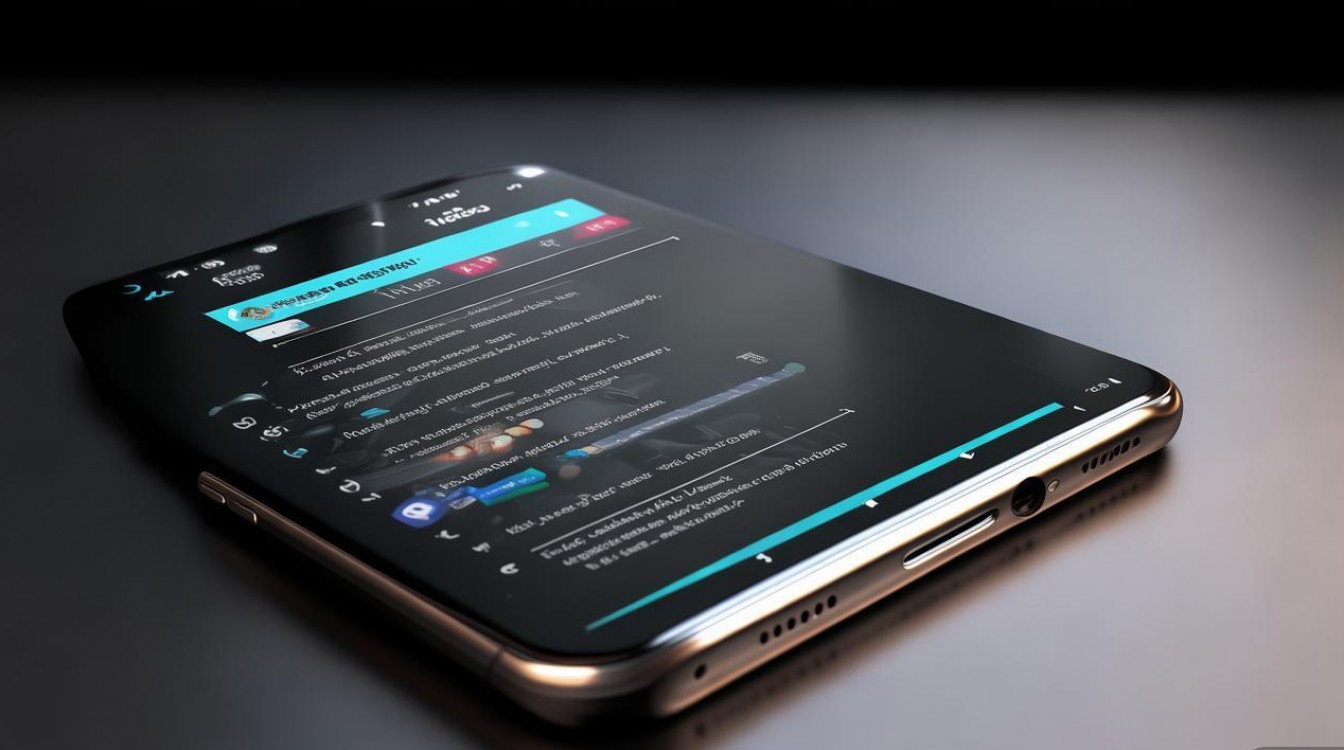
基础截屏方法
vivo手机的基础截屏方法主要包括三种,分别对应不同操作习惯的用户:
-
电源键+音量下键组合键截屏
这是最传统也是最常用的截屏方式,操作时,同时长按手机的“电源键”和“音量减小键”,屏幕会短暂闪烁并伴随截屏提示音,表示截屏成功,截图图片会自动保存到相册的“截屏”文件夹中,该方法操作简单,响应迅速,适合大多数紧急截屏场景。 -
三指下滑截屏
若用户开启了三指截屏功能,只需在屏幕界面用三指(拇指、食指、中指)同时向下滑动,即可快速完成截屏,此方法无需按键,单手操作更便捷,尤其适合需要频繁截屏的用户,开启路径:进入“设置”>“系统导航”>“三键导航”或“手势导航”,在相关选项中找到“三指截屏”并开启(部分机型可能在“智能辅助”>“手势体感”中)。 -
悬浮球截屏
vivo手机的悬浮球功能集成了多种快捷操作,包括截屏,首先需开启悬浮球:进入“设置”>“智能辅助”>“悬浮球”并开启,将悬浮球拖至屏幕任意位置后,点击悬浮球,在弹出的菜单中选择“截屏”即可,长按悬浮球也能快速触发截屏功能,适合习惯使用悬浮球控制手机的用户。
进阶截屏技巧
除了基础截屏,vivo还提供了多种高级截屏功能,满足个性化需求:
-
长截图(滚动截屏)
当需要截取超过一屏的内容时(如长文章、聊天记录),可使用长截图功能,操作方法: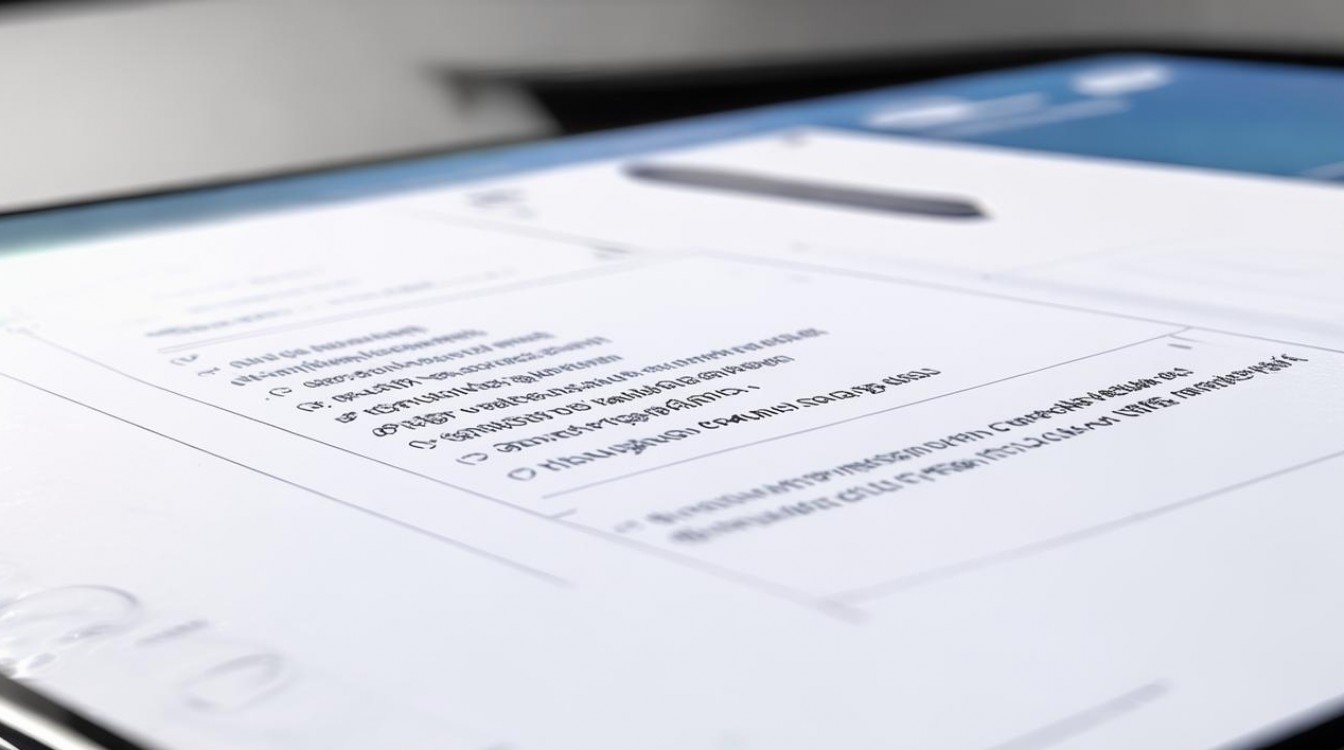
- 使用组合键或三指下滑截屏后,在屏幕底部出现的截屏工具栏中点击“长截图”图标;
- 部分机型在截屏后会自动提示“长截图”,点击即可进入滚动截屏模式;
- 系统会自动识别屏幕可滚动区域并逐步拼接,用户也可手动点击“继续滚动”或“停止滚动”控制截取长度。
长截图完成后,可对拼接结果进行裁剪或保存,最终图片会自动保存至相册“截屏”文件夹。
-
矩形截屏
若仅需截取屏幕中的某一区域,可使用矩形截屏功能,截屏后,在底部工具栏点击“矩形截屏”,按住手指拖动选择目标区域,松开后即可完成局部截图,此方法能有效避免截取无关内容,提高信息精准度。 -
截图编辑与标注
截图完成后,vivo会自动进入编辑界面,用户可进行以下操作:- 画笔标注:选择不同颜色、粗细的画笔在图片上自由绘画;
- 文字添加:点击“T”图标输入文字,支持调整字体、大小和颜色;
- 马赛克处理:对图片敏感部分添加马赛克,保护隐私;
- 裁剪与旋转:通过裁剪工具调整图片大小,或旋转图片至合适角度;
- 贴纸与符号:添加内置贴纸、箭头、方框等符号,增强图片表现力。
编辑完成后,点击“保存”即可将图片保存至相册,或直接通过“分享”按钮发送至社交平台。
-
智慧截屏(部分机型支持)
部分新款vivo机型(如X系列、S系列)搭载“智慧截屏”功能,可智能识别屏幕内容并提供快捷操作:- 文字识别:截取包含文字的图片后,点击“文字识别”,可将图片中的文字转换为可编辑文本,支持***或翻译;
- 翻译功能:截取外文内容后,直接点击“翻译”即可获取译文;
- 商品识别:截取商品图片后,系统可跳转至电商平台查看同款商品信息;
- 文档优化:截取文档类图片后,系统会自动去除背景杂乱,优化排版,提升可读性。
截屏设置与管理
-
截屏设置路径
进入“设置”>“超级截屏”(部分机型为“截屏与屏幕录制”),可自定义截屏相关功能:- 开启或关闭“三指截屏”“悬浮球截屏”“长截图”等选项;
- 设置截屏保存路径(默认为相册,部分机型支持保存至手机存储或SD卡);
- 调整截屏提示音开关、截屏倒计时等参数;
- 开启“截图编辑”默认功能,使截屏后自动进入编辑界面。
-
截屏文件管理
所有截屏图片默认保存在“相册”>“截屏”文件夹中,用户可在此查看、删除或分享截图,若需批量管理,可通过文件管理器进入“内部存储”>“Pictures”>“Screenshots”路径进行操作,vivo云服务也支持自动备份截屏图片,避免数据丢失。
常见问题与注意事项
-
截屏无反应或功能失效
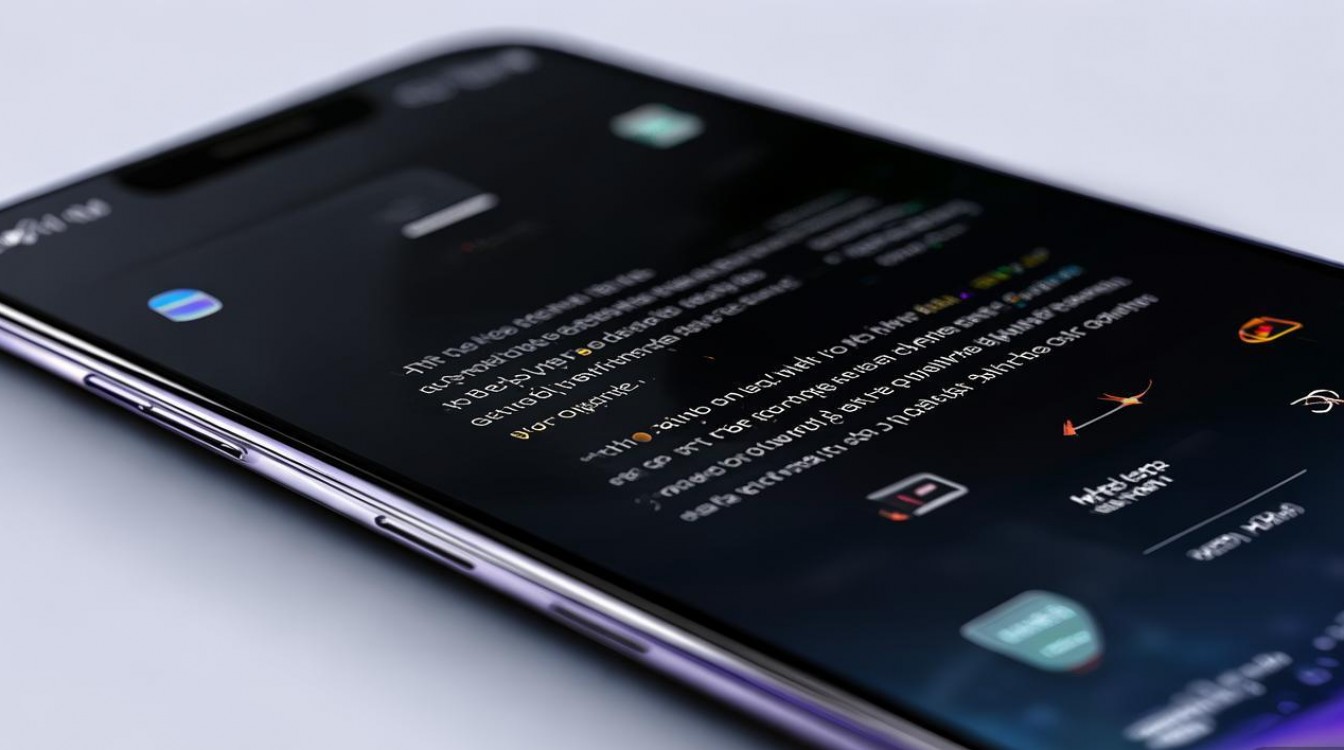
- 检查是否误关闭了截屏功能(进入设置重新开启);
- 确认按键是否正常,如组合键截屏需同时长按1-2秒;
- 部分第三方应用(如游戏、银行类APP)可能禁止截屏,尝试退出后重试;
- 若系统版本过旧,可升级至最新版本修复潜在Bug。
-
截屏图片模糊或显示不全
- 确保截屏时屏幕未处于缩放状态,避免部分内容被裁剪;
- 长截图时,若滚动速度过快可能导致拼接错位,建议手动控制滚动节奏;
- 检查屏幕分辨率设置,低分辨率模式下截屏清晰度会降低。
相关问答FAQs
Q1:vivo手机如何截取包含滚动内容的完整长图?
A:截取长图需使用“长截图”功能,具体操作为:通过组合键或三指下滑截屏后,在底部工具栏点击“长截图”,系统会自动滚动并拼接内容,用户也可手动点击“继续滚动”扩展截取范围,完成后点击“保存”即可,部分机型在截屏时会自动提示“长截图”,点击即可进入该模式。
Q2:截屏后如何快速识别图片中的文字并***?
A:若手机支持“智慧截屏”功能,截取图片后,在编辑界面点击“文字识别”,系统会自动解析图片中的文字并转换为可编辑文本,用户可直接***或分享,若该功能未开启,可进入“设置”>“超级截屏”>“智慧截屏”中开启,或使用第三方OCR文字识别应用(如vivo自带的“文本提取”工具)实现。
版权声明:本文由环云手机汇 - 聚焦全球新机与行业动态!发布,如需转载请注明出处。












 冀ICP备2021017634号-5
冀ICP备2021017634号-5
 冀公网安备13062802000102号
冀公网安备13062802000102号